文章詳情頁
筆記本Win11怎么分盤 筆記本Win11硬盤分區的教程
瀏覽:138日期:2022-11-18 17:56:44
筆記本Win11怎么分盤?在我們安裝win11的時候,需要對電腦的磁盤進行分區,以便于更好的管理系統當中的文件,但是有你很多新手不知道如何個自己的筆記本分盤,因此小編今天就給大家帶來win11系統分盤的教程,我們一起來看看吧。
筆記本Win11硬盤分區教程
1、首先我們在計算機管理頁面點擊【存儲】選項找到【磁盤管理】。
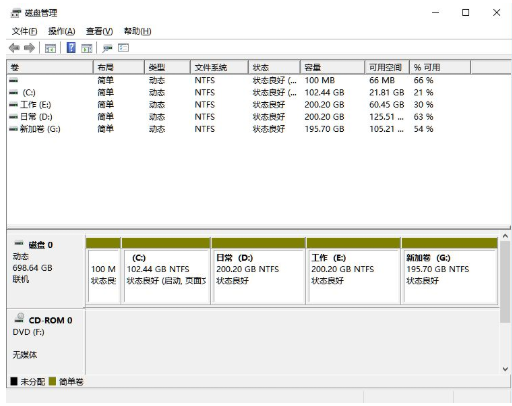
2、此時鼠標右鍵點擊需要分區的磁盤,我們選擇【壓縮卷】功能。
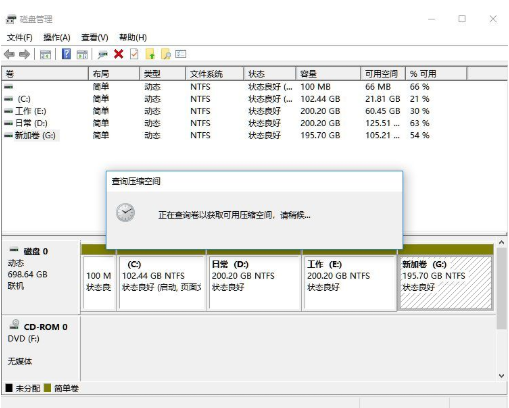
3、點擊頁面當中的【輸入壓縮空間量】輸入自己想要設置的容量,完成后點擊【壓縮】。
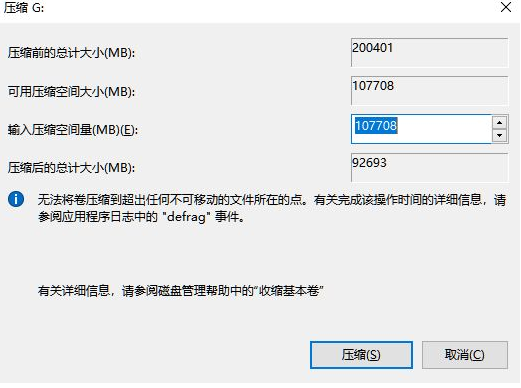
4、壓縮完成我們可以看到下方出現了個黑色的區域就是未分配的容量,我們鼠標右鍵點擊該位置,選擇【新建簡單卷】。
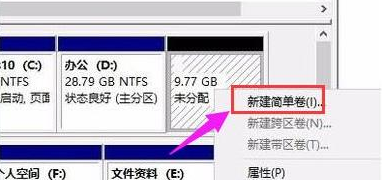
5、進入到新建卷的向導當中,點擊下一步。
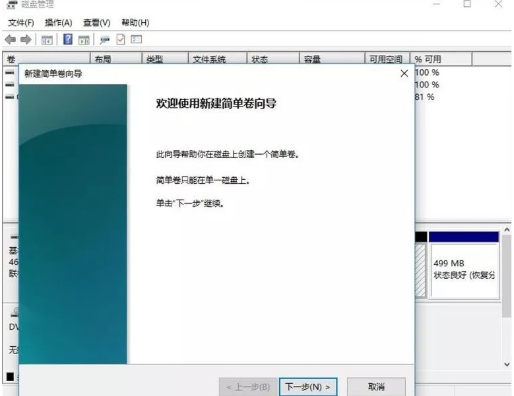
6、最后設置完成后就可以看到剛剛分區的磁盤了。
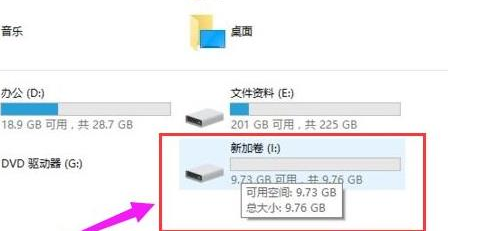
相關文章:
1. UOS系統怎么更新? UOS更新系統的圖文教程2. 錄屏怎么保存gif動圖? UOS錄屏生成Gif動畫的技巧3. Win11 Build預覽版25276怎么啟用新版文件管理器?4. Linux Mint系統怎么卸載程序? Linux卸載不需要應用的技巧5. mac程序沒反應怎么辦 mac強制關閉程序的方法6. ThinkPad X13如何用U盤重裝系統?ThinkPad X13使用U盤重裝系統方法7. Mac版steam錯誤代碼118怎么解決?Mac版steam錯誤代碼118解決教程8. Win10系統360瀏覽器搜索引擎被劫持解決方法 9. 統信UOS個人版(V201030)正式發布 新增功能匯總10. 如何純凈安裝win10系統?uefi模式下純凈安裝win10系統圖文教程
排行榜

 網公網安備
網公網安備